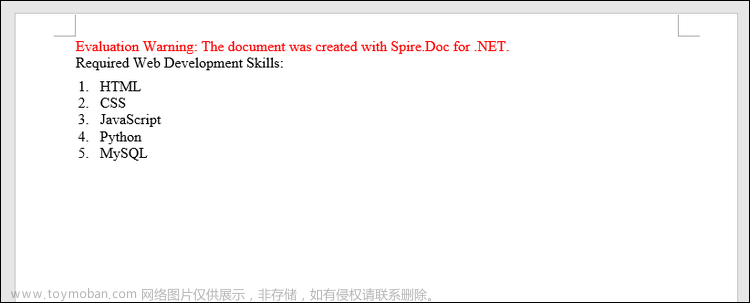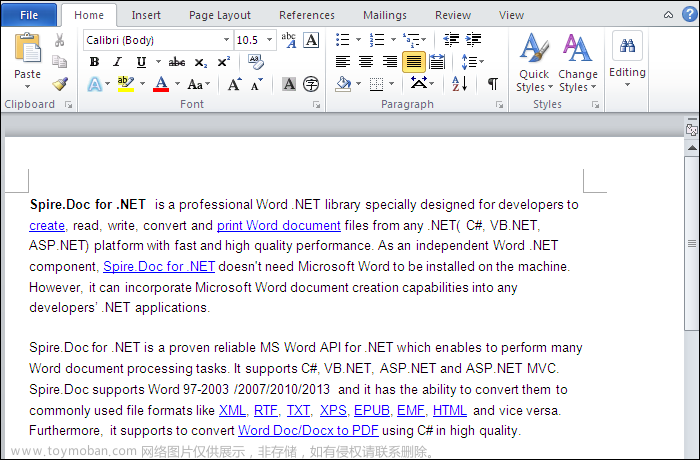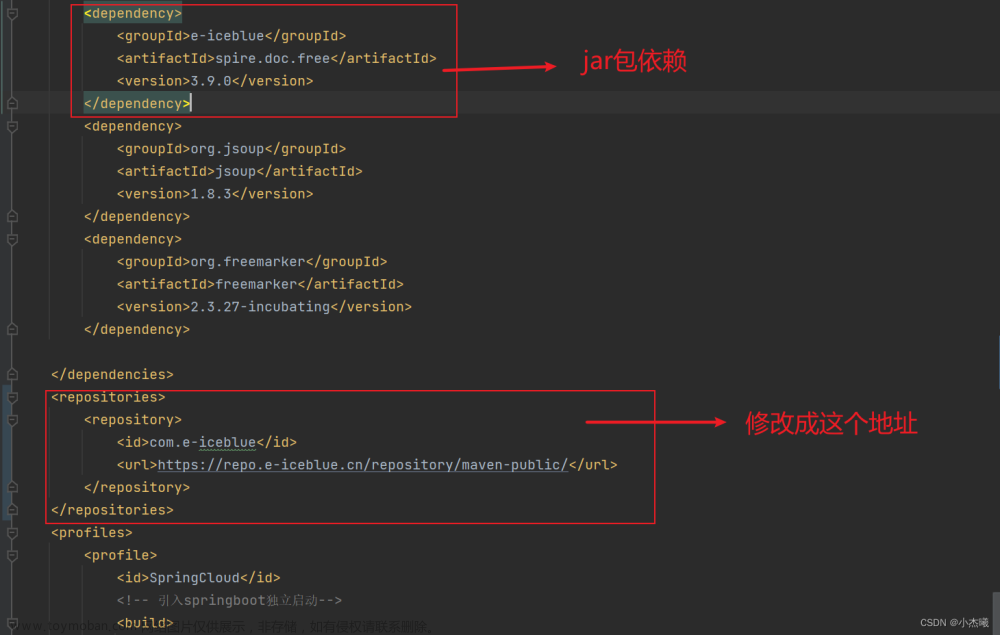Spire.Doc for C++ 是一个专业的 Word 库,供开发人员在任何类型的 C++ 应用程序中阅读、创建、编辑、比较和转换 Word 文档。 本文演示了如何以两种不同的方式将 Spire.Doc for C++ 集成到您的 C++ 应用程序中。
- 通过 NuGet 安装 Spire.Doc for C++
- 通过手动导入库安装 Spire.Doc for C++
通过 NuGet 安装Spire.Doc for C++
步骤1
在 Visual Studio 2022 中创建一个 C++ 项目。

步骤2
在解决方案资源管理器中右键单击“引用”,然后在弹出菜单中选择“管理 NuGet 包”。

单击“浏览”,搜索“spire.doc.cpp”,并将其安装到您的项目中。

步骤3
在解决方案资源管理器中右键单击“源文件”,选择“添加”,然后选择“新建项”。

创建一个 .cpp 文件

步骤4
单击刚刚创建的 .cpp 文件以编写代码。 在开始之前,您需要通过将以下代码行添加到您的程序来包含头文件“Spire.Doc.o.h”。
#include "Spire.Doc.o.h"
下面的代码示例向您展示了如何使用 Spire.Doc for C++ 创建一个简单的 Word文件。

通过手动导入库安装 Spire.Doc for C++
步骤1
下载 Spire. Doc for C++ 包并将其解压到本地磁盘上的某个位置,以获得以下文件

步骤2
在 Visual Studio 2022 中创建一个 C++ 项目

步骤3
将产品包中的“include”文件夹和“lib”文件夹复制到您的项目中,并将它们保存在 .sln 文件所在的同一文件夹下。

步骤4
右键单击项目名称并选择“属性”。

配置输出目录。根据您选择的构建模式(调试或发布),可以将输出目录设置为“..\lib\x64\debug”或“..\lib\x64\release”。

步骤5
在解决方案资源管理器中右键单击“源文件”,选择“添加”,然后选择“新建项”。

创建一个 .cpp 文件

步骤6
单击刚才创建的 .cpp 文件以编写代码。开始之前,您需要在程序中包含以下两行代码。
#include "../include/Spire.Doc.o.h" #pragma comment(lib,"../lib/x64/debug/Spire.Doc.Cpp.lib")
下列代码示例向您展示了如何使用 Spire.Doc for C++ 创建一个简单的Word 文件。
 文章来源:https://www.toymoban.com/news/detail-427123.html
文章来源:https://www.toymoban.com/news/detail-427123.html
—本文完—文章来源地址https://www.toymoban.com/news/detail-427123.html
到了这里,关于如何将 Spire.Doc for C++ 集成到 C++ 程序中的文章就介绍完了。如果您还想了解更多内容,请在右上角搜索TOY模板网以前的文章或继续浏览下面的相关文章,希望大家以后多多支持TOY模板网!